Włącz dostęp do SSH dla ulepszonej kontroli na pokładzie parowym
Feb 19,25
Ten przewodnik wyjaśnia, jak włączyć i używać SSH na pokładzie Steam, aby uzyskać zdalny dostęp do jego plików. Tryb stacjonarny talii Steam pozwala na więcej niż gier, a SSH zapewnia bezpieczny zdalny dostęp.
Włącz SSH na pokładzie parowym
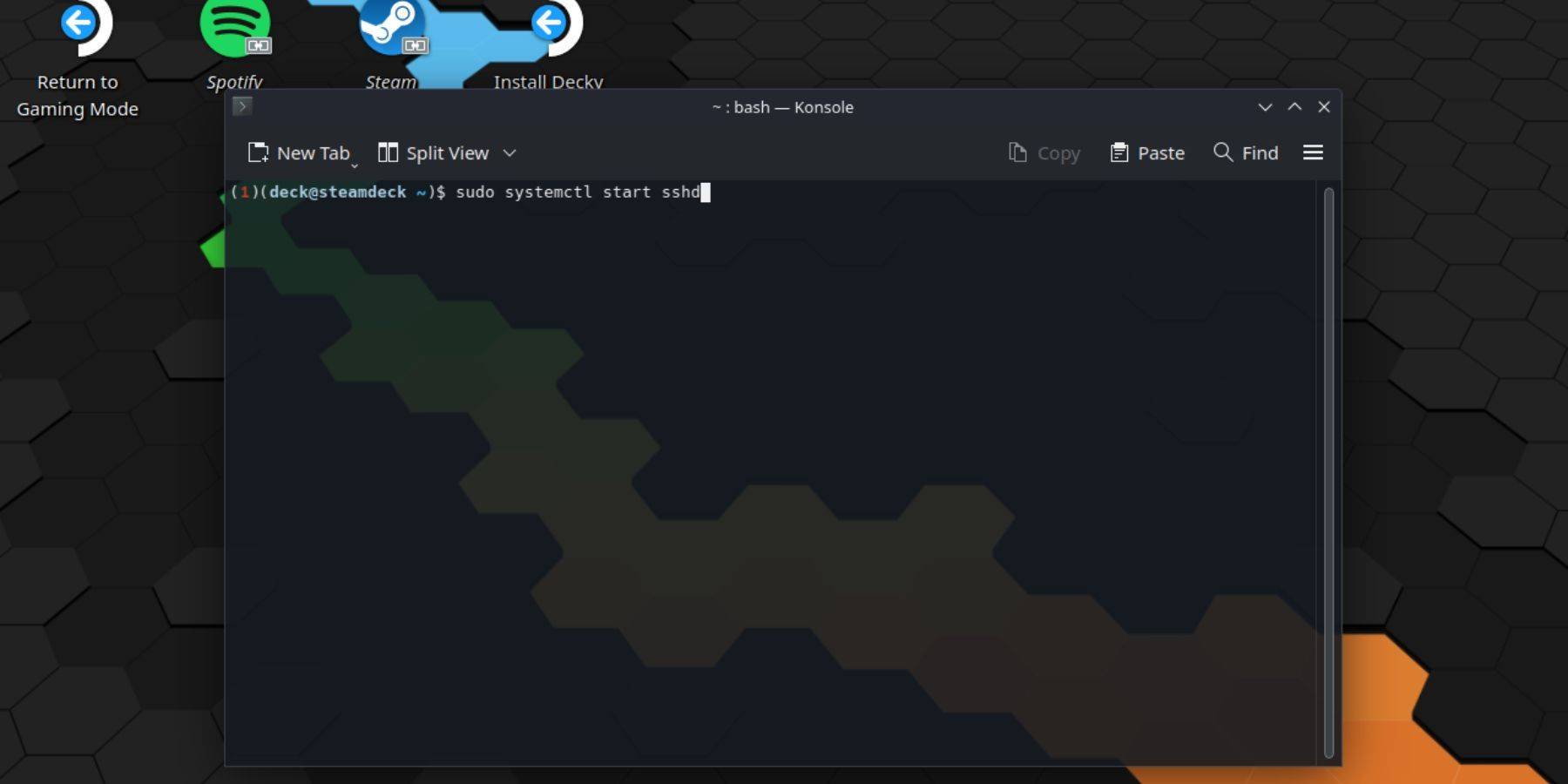 wykonaj następujące kroki:
wykonaj następujące kroki:
- Zasilaj na pokładzie parowym.
- Dostęp do menu Steam (przycisk Steam).
- Przejdź do ustawień> System> Ustawienia systemu> Włącz tryb programisty.
- Ponownie dostęp do menu Steam (przycisk Steam).
- Wybierz zasilanie> Przełącz do trybu pulpitu.
- Otwórz Konsole od menu Start.
- Ustaw hasło (jeśli jeszcze nie ustawione):
PASSWD. Wprowadź i potwierdź wybrane hasło. - Rozpocznij usługę SSH:
Sudo Systemctl Start Sshd. - Włącz SSH zacząć automatycznie na ponownym uruchomieniu:
Sudo Systemctl włącz Sshd. - Możesz teraz połączyć się z pokładem parowym zdalnie za pomocą klienta SSH.
Ważne: Unikaj modyfikacji lub usuwania plików systemowych, aby zapobiec uszkodzeniu systemu operacyjnego.
Wyłączanie SSH na pokładzie parowym
Aby wyłączyć SSH:
- Otwórz Konsole z menu Start.
- Aby wyłączyć SSH na ponownym uruchomieniu:
Sudo Systemctl wyłącz sshd. - Aby natychmiast zatrzymać usługę SSH:
Sudo Systemctl Stop Sshd.
Łączenie z pokładem parowym przez SSH
 Po włączeniu SSH użyj klienta SSH trzecią. Warpinator to opcja przyjazna dla użytkownika; Zainstaluj go zarówno na pokładzie Steam, jak i drugim urządzeniu, a następnie uruchom jednocześnie w celu łatwego przesyłania plików.
Po włączeniu SSH użyj klienta SSH trzecią. Warpinator to opcja przyjazna dla użytkownika; Zainstaluj go zarówno na pokładzie Steam, jak i drugim urządzeniu, a następnie uruchom jednocześnie w celu łatwego przesyłania plików.
W przypadku użytkowników Linux po prostu użyj Menedżera plików i wprowadź `sftp://tal.

Najważniejsze wiadomości
-
 Jan 16,25Opublikowano listę poziomów dla dziewcząt FrontLine 2: Exilium Kolejna darmowa gra gacha, kolejny ranking postaci, który pomoże Ci w wyborze inwestycji. Ta lista poziomów postaci w Girls’ Frontline 2: Exilium pomoże Ci ustalić, które postacie są warte Twoich zasobów. Girls’ Frontline 2: Lista poziomów postaci Exilium Oto zestawienie aktualnie dostępnych
Jan 16,25Opublikowano listę poziomów dla dziewcząt FrontLine 2: Exilium Kolejna darmowa gra gacha, kolejny ranking postaci, który pomoże Ci w wyborze inwestycji. Ta lista poziomów postaci w Girls’ Frontline 2: Exilium pomoże Ci ustalić, które postacie są warte Twoich zasobów. Girls’ Frontline 2: Lista poziomów postaci Exilium Oto zestawienie aktualnie dostępnych -
 Feb 19,25Pierwszy sezon Marvel Rivals przedstawia kurs Marvel Rivals Sezon 1: Nightscape of Maps A New York City Marvel Rivals Sezon 1 nadal rozszerza swoją treść, dodając nowe mapy tematyczne wokół nocnego Nowego Jorku wraz z fantastycznymi czterema bohaterami i kosmetykami. Ten przewodnik opisuje każdą nową mapę. Spis treści Empire of Eternal Night: M
Feb 19,25Pierwszy sezon Marvel Rivals przedstawia kurs Marvel Rivals Sezon 1: Nightscape of Maps A New York City Marvel Rivals Sezon 1 nadal rozszerza swoją treść, dodając nowe mapy tematyczne wokół nocnego Nowego Jorku wraz z fantastycznymi czterema bohaterami i kosmetykami. Ten przewodnik opisuje każdą nową mapę. Spis treści Empire of Eternal Night: M -
 Mar 17,25Wszystkie osiągnięcia podzielone i jak je odblokować Zanurz się w urzekającą spółkę przygodową podzieloną fikcję od Hazelight Studios! Ten przewodnik przedstawia każde osiągnięcie, dzięki czemu Ty i Twój partner podbijesz każde wyzwanie. Podczas gdy niektóre trofea są zaspokajane naturalnie dzięki historii, wiele wymaga dokładnej eksploracji i unikalnych działań. Użyj tego g
Mar 17,25Wszystkie osiągnięcia podzielone i jak je odblokować Zanurz się w urzekającą spółkę przygodową podzieloną fikcję od Hazelight Studios! Ten przewodnik przedstawia każde osiągnięcie, dzięki czemu Ty i Twój partner podbijesz każde wyzwanie. Podczas gdy niektóre trofea są zaspokajane naturalnie dzięki historii, wiele wymaga dokładnej eksploracji i unikalnych działań. Użyj tego g -
 Mar 19,25W jaki sposób finał Dragon Ball Daima wyjaśnia Goku nigdy nie używa Super Saiyan 4 w Super? Kulmentacyjna bitwa w finale Dragon Ball Daima stawia Gomah przeciwko Goku, pokazując nowo nabyty formularz Goku. Ten odcinek naturalnie doprowadził wielu fanów do przewidywania wyjaśnienia nieobecności Super Saiyan 4 w Super. Jak więc finał to dotyczy? W odcinku 19, po przywróceniu życzeń Glorio
Mar 19,25W jaki sposób finał Dragon Ball Daima wyjaśnia Goku nigdy nie używa Super Saiyan 4 w Super? Kulmentacyjna bitwa w finale Dragon Ball Daima stawia Gomah przeciwko Goku, pokazując nowo nabyty formularz Goku. Ten odcinek naturalnie doprowadził wielu fanów do przewidywania wyjaśnienia nieobecności Super Saiyan 4 w Super. Jak więc finał to dotyczy? W odcinku 19, po przywróceniu życzeń Glorio
